Программа PowerShell — это альтернативная командная строка с обширной функциональностью. Многие владельцы компьютеров, которые неплохо ориентируются в системных процессах, интересуются возможностями её использования на Windows 10 и предыдущих версиях этого обеспечения, чтобы менять конкретные процессы и настройки ПК под себя.
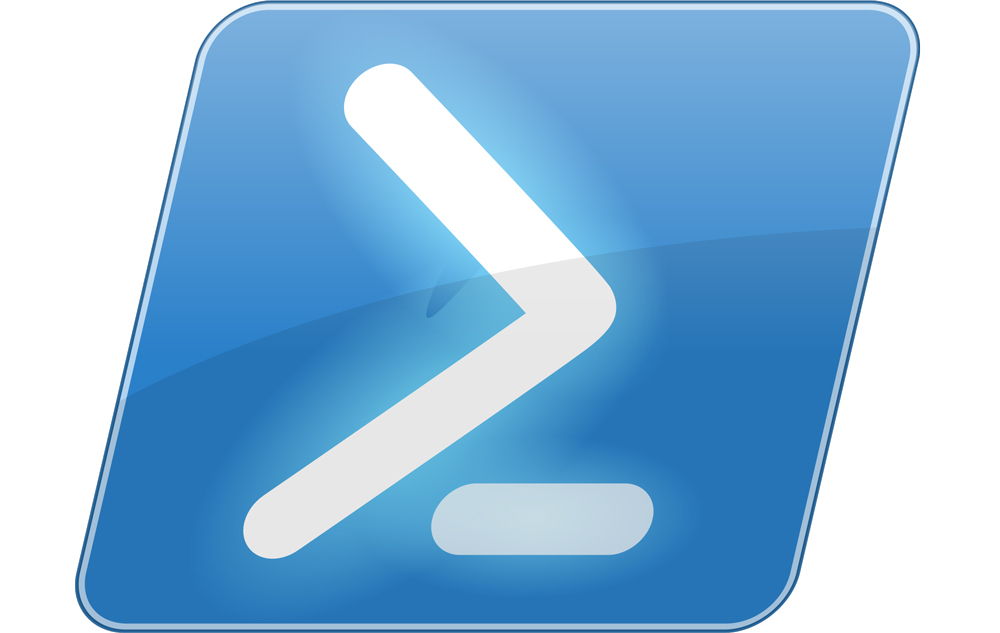
В использовании программы PowerShell нет ничего сложного. Просто следуйте всем инструкциям из этой статьи и у вас все получится
Если вы не являетесь знатоком в подобной тематике, только начинаете изучение командных строк и действий, доступных к выполнению в них, вам будет полезно узнать ответы на главные вопросы по пользованию таким приложением. Например, как запустить Windows PowerShell ISE Windows 10 и писать, работать со скриптами.
Как открыть PowerShell?
Это можно сделать несколькими следующими способами:
Windows Powershell: Что это и как использовать? Основные команды ️⚙️
- Через Пуск — вы найдёте приложение в общем списке компонентов под буквой W.
- При помощи поиска в Панели задач — откройте её, и введите слово PowerShell для поиска.
- Используя меню «Выполнить» — запустите его через комбинацию Win+R и напишите название утилиты, после чего она будет найдена в системе.
- В коммандере задайте действие PowerShell — но, вы должны знать, что будете работать с приложением через уже запущенную строку, а не в отдельном окне.
- В параметрах Windows выберите «Свойства панели задач» и меню «Пуск». Во вкладке «Навигация» поставьте флажок на строке «Заменить командную строку оболочкой PowerShell…». Теперь вы сможете включать утилиту комбинацией Win+X.
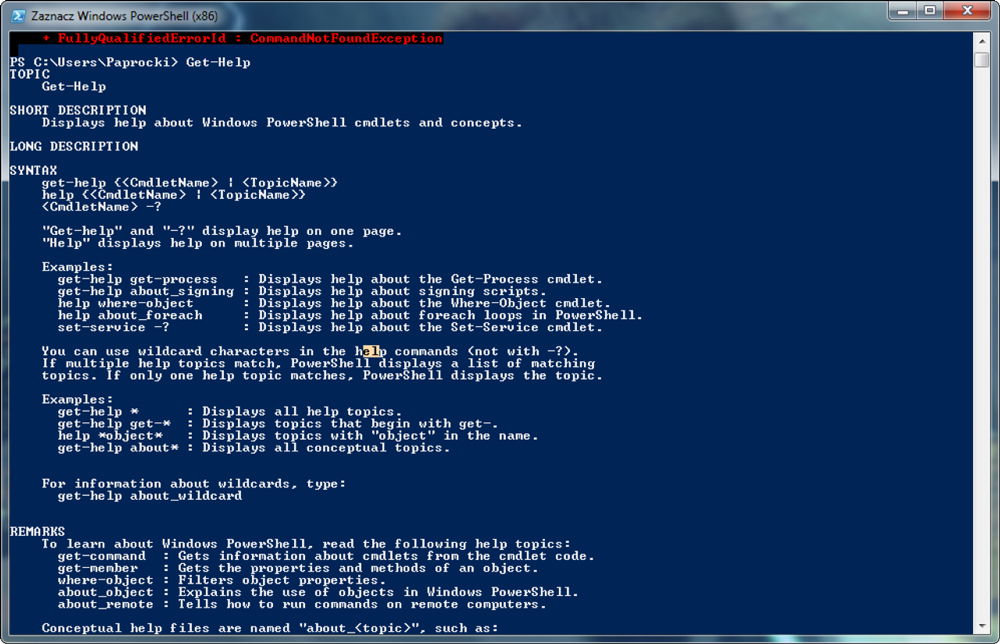
Как писать и запускать скрипты?
Как создать скрипт PowerShell и запустить его? Это можно попросту сделать в блокноте — используя его, укажите в новом документе необходимые вам команды. После сохраните его, но поменяйте формат на .ps1 — именно такое расширение имеют файлы этой системной утилиты.
Писать скрипты в самом приложении можно так:
- Запустите его.
- Нажмите на пункт «Создать».
- Или кликните на «Файл», и в появившемся списке выберите «Создать».
- Напишите все команды, которые нужно выполнить, сохраните файл.
Скрипты ещё можно писать и редактировать в FAR Manager, но их нельзя использовать непосредственно в таком приложении, ведь оно отображает файлы этого типа через стандартную строку cmd. Однако прочие действия выполняются таким же образом, как и в «родной» утилите.
Запустить скрипт вы сможете таким образом:
- Зайдите в PowerShell от имени администратора.
- При помощи команд cd укажите месторасположение требуемого файла. Например, e: cd cd work . имя_файла. Ps1, или e: work имя_файла.ps1
- В этом случае e: — имя жёсткого диска, где находится файл.
- Жмите Enter.
Программа обязательно покажет вам сообщение с текстом «Не удаётся загрузить файл ___ .Ps1, так как выполнение скриптов запрещено для этой системы…», когда вы будете первый раз запускать команду. Дело в том, что Windows оснащён защитой от вмешательства благодаря разработчикам, поэтому никто из пользователей по умолчанию не имеет доступа на выполнение таких действий. Но, это ограничение можно очень просто обойти.
Как? В тексте, возникающем вместе с ошибкой, будет рекомендация ввести команду get-help about_signing, чтобы получить больше информации. Вы можете выполнить эти указания, или использовать комбинацию Set-ExecutionPolicy remotesigned — после её ввода потребуется подтверждение, и ограничение будет снято.
Другие вопросы по пользованию
У многих возникает вопрос, как узнать версию PowerShell? Для этого выполните следующее:
- Откройте приложение.
- Введите $PSVersionTable.
- Если это ни к чему не привело, значит, у вас версия 1.0 — для неё есть команда $host.version.
- В ином случае появится подробная информация о том, какая версия приложения установлена на ПК.
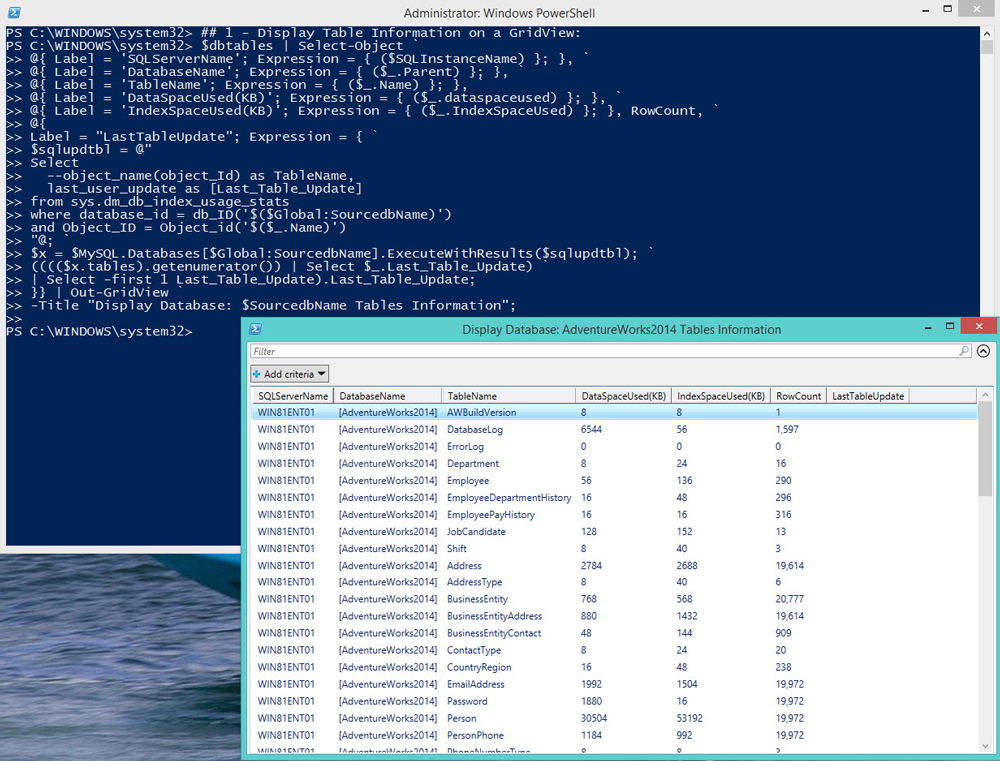
Ещё один вопрос, на который стоит дать ответ — как удалить PowerShell? Для этого потребуются такие действия:
- Зайдите через Панель управления в меню установки и удаления программ.
- Найдите ветку Microsoft Windows
- Удалите обновление для компонента WindowsPowerShell (TM), следуйте инструкциям системы.
Теперь вы знаете всё о том, как писать и запускать скрипты PowerShell, сможете пользоваться такой командной строкой для многих операций в системе. Дополнительно вы всегда имеете возможность узнать версию этого продукта и даже частично удалить его — из-за того, что он установлен вместе с системными компонентами, полностью сделать это всё равно не получится. Посоветуем только быть аккуратным при выполнении всех подобных действий, чтобы не навредить компьютеру в целом.
Источник: nastroyvse.ru
Запуск программы из PowerShell
Задача запустить из PowerShell какой либо исполняемый файл (программу или утилиту командной строки) встречается достаточно часто. PowerShell предлагает для этого несколько различных способов, которые мы и рассмотрим далее в этой статье. Начнем с самого простого…
Прямой запуск
Самый простой способ запустить исполняемый файл в PowerShell — это перейти в директорию с файлом и стартовать его напрямую. Для примера возьмем простенькую программку, выводящую приветствие, и выполним ее командой:
Set-Location ″C:Program Files″
.Hello.exe

Обратите внимание, что даже находясь в нужном каталоге, требуется указывать относительный путь к исполняемому файлу. Исключение составляют файлы из директорий, перечисленных в переменной окружения (path). Например различные встроенные программы и утилиты (notepad, calc, ping и т.п.), находящиеся в директории WindowsSystem32, можно запускать без указания пути.

Оператор (оператор вызова). Он позволяет выполнить строку текста, указанную в кавычках, как единую команду. Например:
 Start-Process
Start-Process
Командлет Start-Process запускает указанный файл в виде процесса, используя метод Start .NET класса Process. Например:
Start-Process -FilePath ′C:Program FilesHello.exe′
По умолчанию процесс выполняется в отдельном окне, которое закрывается по окончании процесса. Изменить такое поведение можно с помощью параметров, так следующая команда запустится в текущем окне:
Start-Process -FilePath ′C:Program FilesHello.exe′ -NoNewWindow -Wait
Также Start-Process позволяет передать в процесс дополнительные аргументы:
Start-Process -FilePath ′C:Program FilesHello.exe′ -ArgumentList ′Hello, world′ -NoNewWindow -Wait

По умолчанию командлет ничего не возвращает, но с помощью параметра -PassThru можно заставить его вернуть объект процесса. Этот объект очень удобно поместить в переменную:
$process = Start-Process -FilePath ′C:Program FilesHello.exe′ -Wait -PassThru
из которой можно затем можно узнать многие полезные вещи, такие как статус:
или код выполнения:

.NET
В принципе .NET классом Process можно воспользоваться напрямую, без командлета Start-Process. К примеру, запустить процесс можно командой:

Такой способ достаточно неудобен и громоздок (на мой взгляд), но чуть более гибок в использовании. Для примера запустим нашу программу в текущем окне, передадим в нее аргументы и заберем результат выполнения:
$process = New-Object -TypeName System.Diagnostics.Process
$process.StartInfo.FileName = ″C:Program FilesHello.exe″
$process.StartInfo.Arguments = ″Hello,world″
$process.StartInfo.RedirectStandardOutput = $true
$process.StartInfo.UseShellExecute = $false
$process.Start()
$process.WaitForExit()
$process.StandatdOutput.ReadToEnd()

WMI
С помощью WMI можно сделать практически все, в том числе и запустить программу. Для этого вполне подойдет метод Create WMI-класса Win32_Process. Этот метод запускает процесс на локальном или удаленном компьютере через RPC. Например, для выполнения программы на локальном компьютере можно воспользоваться такой командой:
А для выполнения на удаленном компьютере команда будет выглядеть так:

Как вариант, можно воспользоваться командлетом Invoke-WmiMethod:
Invoke-WmiMethod -Class Win32_Process -Name Create -ArgumentList ″C:Program FilesHello.exe″
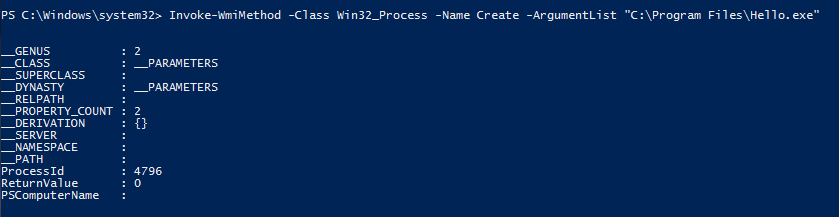
Либо командлетом Invoke-CimMethod:

WMI запускает процесс в отдельном окне и возвращает объект, содержащий идентификатор процесса (ProcessID) и результат выполнения (ReturnValue). ReturnValue может принимать следующие значения:
0 — Sucsessful Completiom
2 — Access Denied
3 — Insufficient Privilege
8 — Uncnown Failure
9 — Path Not Found
21 — Invalid Parameter
Invoke-Command
Командлет Invoke-Command умеет выполнять команды на локальном или удаленном компьютере, используя WinRM. Например, для запуска нашей программы на локальном компьютере используем команду:
При необходимости в программу можно передать аргументы:
Обратите внимание, что Invoke-Command не очень дружит с пробелами, поэтому во избежании ошибок приходится исхитряться с кавычками. Впрочем, подобных проблем можно избежать, например комбинируя использования командлета с оператором https://windowsnotes.ru/powershell-2/zapusk-programmy-iz-powershell/» target=»_blank»]windowsnotes.ru[/mask_link]
Как использовать Windows PowerShell

Windows PowerShell превратилась в утилиту командной строки, необходимую для системных администраторов и опытных пользователей. Инструмент предоставляет интуитивно понятный интерфейс для автоматизации и управления различными задачами Windows. С помощью PowerShell пользователи могут автоматизировать текущее обслуживание, управлять файлами, настраивать параметры системы и многое другое. PowerShell позволяет пользователям настраивать и расширять его, создавая свои функции и модули. PowerShell хорошо интегрируется с Microsoft Azure, Active Directory и SQL Server.
В этой статье объясняется, как использовать PowerShell, включая его наиболее важные функции. Вы можете оптимизировать рабочий процесс, чтобы повысить производительность.

Windows PowerShell: с чего начать
Найдите PowerShell в меню «Пуск». Консоль PowerShell можно запустить, щелкнув параметр Windows PowerShell. Вы также можете запустить PowerShell, нажав клавишу Windows + R.После запуска Windows PowerShell у вас будет интерфейс командной строки, похожий на командную строку. PowerShell предлагает больше функций и команд, чем командная строка. PowerShell можно использовать для запуска команд, управления каталогами и файлами и автоматизации задач.
Командлеты PowerShell
Способность PowerShell использовать командлеты — одна из самых мощных функций. Командлеты или одноцелевые команды имеют небольшой размер и выполняют определенные задачи. Вы можете использовать их для управления файлами, каталогами, процессами и службами Windows.
Вы можете использовать командлет, введя его имя, параметры или аргументы в консоли PowerShell. Например, эта команда выведет список файлов в текущем каталоге:

Этот командлет отображает список, содержащий все файлы и каталоги в текущем каталоге.
Вы можете фильтровать и сортировать выходные данные, используя различные параметры. Вы можете отсортировать результат по параметрам:

Сценарии PowerShell
Windows PowerShell можно использовать для создания и выполнения сценариев в дополнение к отдельным командам. Программы PowerShell — это текстовые файлы, содержащие ряд команд PowerShell. Вы можете использовать текстовый редактор для создания сценариев, таких как Блокнот и Visual Studio Code.В консоли PowerShell введите имя файла программы PowerShell, а затем любые параметры. Эта команда, например, запустит скрипт «myscript.ps1» в текущей папке:

Сценарии PowerShell позволяют автоматизировать различные задачи, включая установку программного обеспечения, настройку настройки и резервное копирование данных. PowerShell также может поддерживать расширенные методы сценариев, включая циклы, условные операторы и функции.
Расширенные методы Windows PowerShell
Windows PowerShell предоставляет различные расширенные методы управления и автоматизации Windows. Вы можете управлять данными и хранить их, используя массивы и переменные. PowerShell позволяет управлять процессами и службами, включая их запуск, остановку и перезапуск.Windows PowerShell может создавать критически важные функции. Функции можно вызывать из других сценариев или из консоли PowerShell. Имя функции и необязательные параметры следуют за ключевым словом «функция». Эта функция возвращает сумму двух чисел:

Имя этой функции и параметры можно ввести в другом скрипте или консоли PowerShell.

Системное администрирование PowerShell
Windows PowerShell предоставляет простой способ автоматизации задач и является незаменимым инструментом для системных администраторов. PowerShell позволяет вам управлять профилями пользователей, настраивать сетевые конфигурации и отслеживать производительность вашей системы. PowerShell позволяет удаленное управление. Вы можете работать с компьютерами в сети с помощью одной консоли.PowerShell также может автоматизировать такие задачи, как обслуживание системы. Это экономит много времени и энергии по сравнению с выполнением тех же функций вручную.
Устранение неполадок с PowerShell
Windows PowerShell может дать много преимуществ, но иногда возникают ошибки или проблемы. PowerShell предлагает различные инструменты и методы устранения неполадок, которые помогают пользователям быстро диагностировать и решать любые потенциальные проблемы с этим языком сценариев.Пользователи PowerShell часто сталкиваются с ошибками, связанными с неправильным синтаксисом. Если это происходит в ваших командах или сценариях, дважды проверьте наличие опечаток или отсутствующих параметров, поскольку PowerShell также предлагает командлеты «Get-Help», которые предоставляют подробную информацию для определенных командлетов или команд.
Всякий раз, когда возникают проблемы с PowerShell. сценарий, использование «Отладки» для облегчения отладки позволит вам пройтись по каждой строке отдельно, чтобы увидеть, где могут возникнуть ошибки, и предоставить настраиваемые сообщения об ошибках, если это необходимо. Кроме того, блоки «Попробовать» и «Поймать» предоставляют способы обработки любых ошибок сценария с помощью настраиваемых сообщений, предлагаемых через них.
Заключение
Windows PowerShell — бесценный инструмент для автоматизации различных задач и задач Windows, будь то системный администратор, опытный пользователь или просто стремящийся упростить рабочий процесс. Изучая команды и функции WindowsPowerShell, вы сэкономите время и усилия и повысите производительность — начните изучать PowerShell сегодня, чтобы увидеть, какие возможности он предоставляет в полной мере.
Источник: fox-guide.ru